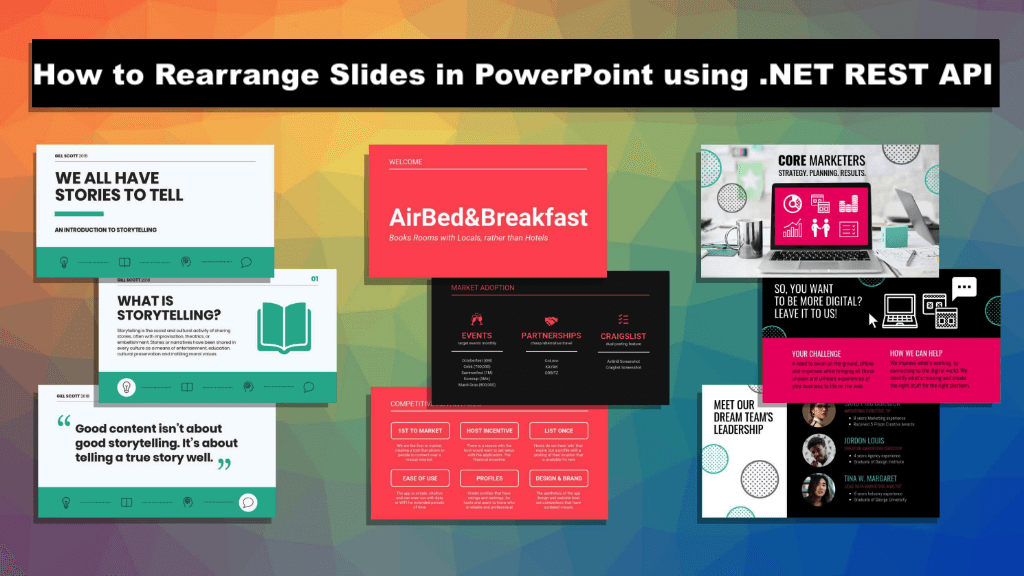
Promijenite raspored slajdova u PowerPointu s .NET Cloud SDK-om.
Stvaranje dojmljivih i privlačnih prezentacija često zahtijeva pažljivo raspoređivanje i redoslijed slajdova. Bilo da trebate promijeniti redoslijed slajdova za glatkiji tijek, grupirati ih po temama ili temama ili prilagoditi strukturu prezentacije, mogućnost preraspoređivanja PowerPoint slajdova je ključna. Omogućuje vam da poboljšate cjelokupni narativ, istaknete ključne točke i učinkovito prenesete svoju poruku. U ovom ćemo članku istražiti mogućnosti korištenja Aspose.Slides Cloud SDK za .NET za preuređivanje PowerPoint slajdova bez napora.
- Premjestite PowerPoint slajdove koristeći .NET Cloud SDK
- Reorganizirajte PowerPoint slajdove koristeći C# .NET
- Preuredite slajdove u programu PowerPoint pomoću naredbi cURL
Premjestite PowerPoint slajdove koristeći .NET Cloud SDK
Aspose.Slides Cloud SDK za .NET nudi sveobuhvatan skup značajki i funkcionalnosti za programsko rukovanje PowerPoint prezentacijama. S ovim snažnim API-jem ne samo da možete mijenjati redoslijed slajdova, već i izvoditi razne druge operacije poput dodavanja, brisanja i mijenjanja slajdova, primjene oblikovanja i stilova, upravljanja sadržajem slajdova i još mnogo toga. SDK pruža besprijekornu integraciju s vašim .NET aplikacijama, omogućujući vam da iskoristite puni potencijal manipulacije PowerPointom na prikladan i učinkovit način.
Sada, kako bismo koristili SDK, moramo pretražiti Aspose.Slides-Cloud u upravitelju paketa NuGet i kliknuti gumb Dodaj paket. Nadalje, posjetite odjeljak brzi početak za informacije o tome kako stvoriti račun preko nadzorne ploče u oblaku (u slučaju da nemate postojeći račun).
Reorganizirajte PowerPoint slajdove koristeći C# .NET
Pogledajte sljedeći isječak koda koji pokazuje pojedinosti o tome kako promijeniti raspored slajdova u programu PowerPoint.
// Za više primjera posjetite https://github.com/aspose-slides-cloud
// Nabavite vjerodajnice klijenta s https://dashboard.aspose.cloud/
string clientSecret = "7f098199230fc5f2175d494d48f2077c";
string clientID = "ee170169-ca49-49a4-87b7-0e2ff815ea6e";
// stvoriti instancu SlidesApi
SlidesApi slidesApi = new SlidesApi(clientID, clientSecret);
// naziv ulazne PowerPoint prezentacije
string inputPPT = "Prismatic design.pptx";
// indeks slajda koji treba premjestiti
int slideIndex = 1;
// novi indeks za slajd
int newIndex = 7;
// pozovite API za pomicanje slajda na novu poziciju
var responseStream = slidesApi.MoveSlide(inputPPT, slideIndex, newIndex);
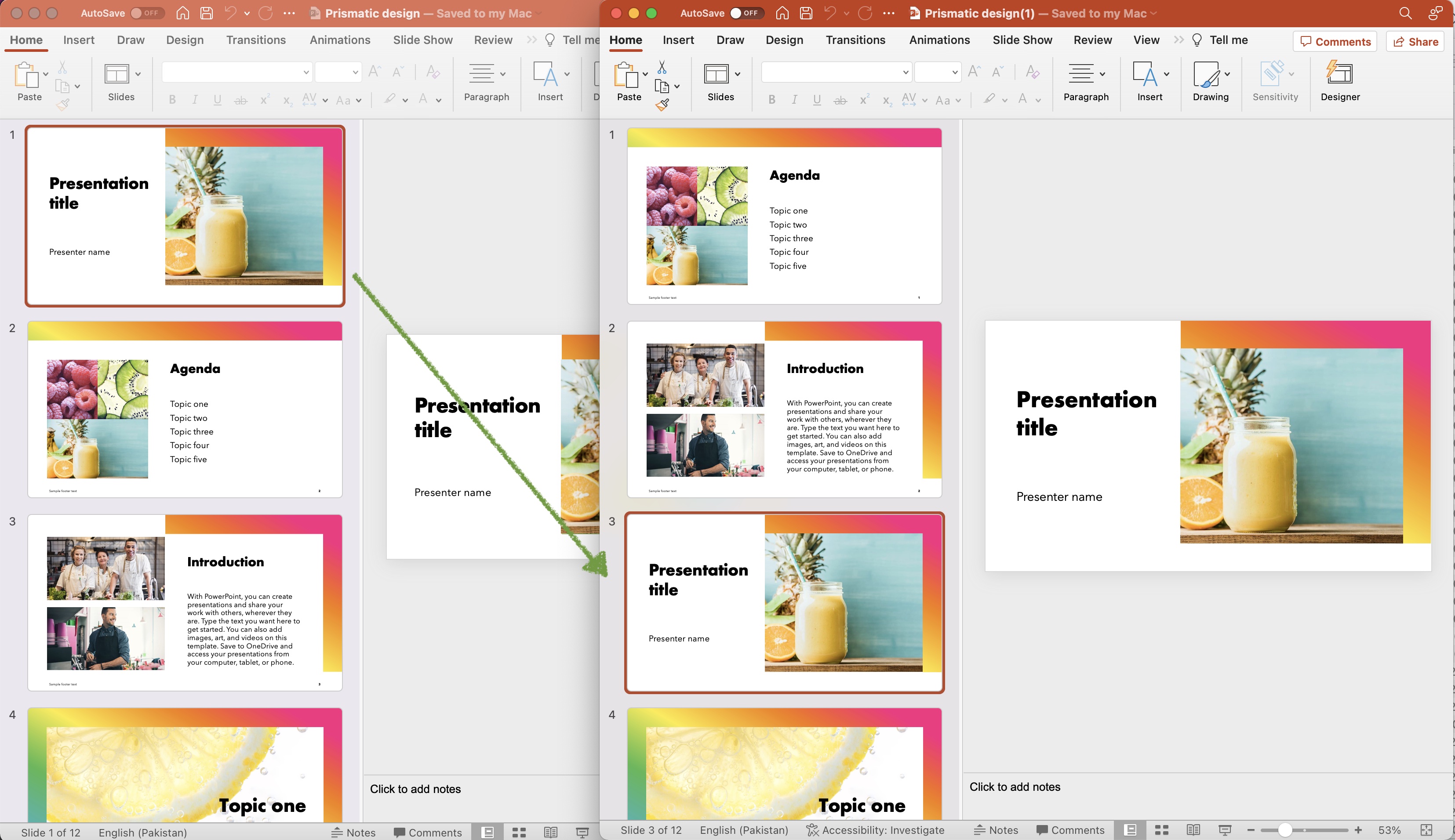
Slika: - Pregled PowerPoint slajda premješten je na novu lokaciju.
U nastavku su navedeni detalji koji se odnose na gore navedeni isječak koda.
SlidesApi slidesApi = new SlidesApi(clientID, clientSecret);
Napravite objekt klase SlidesApi gdje prosljeđujemo vjerodajnice klijenta kao argumente.
var responseStream = slidesApi.MoveSlide(inputPPT, slideIndex, newIndex);
Pozovite API za premještanje slajda s indeksa 1 na indeks 7. Nakon uspješnog izvođenja, ažurirani PowerPoint pohranjuje se u istoj pohrani u oblaku.
Preuređujte slajdove u programu PowerPoint pomoću naredbi cURL
Koristeći cURL naredbe i Aspose.Slides Cloud, možemo postići besprijekorno preuređivanje slajdova upućivanjem HTTP zahtjeva krajnjim točkama API-ja, jer to pruža nekoliko prednosti. Prvo, nudi pristup naredbenog retka, što olakšava integraciju u vaše postojeće tijekove rada ili skripte za automatizaciju. Drugo, pomoću cURL naredbi možete komunicirati s Aspose.Slides Cloud API-jem izravno iz naredbenog retka, bez potrebe za složenim programiranjem.
Ukratko, ovaj pristup pruža fleksibilnost i kontrolu nad postupkom slaganja slajdova.
Sada moramo izvršiti sljedeću naredbu za generiranje JWT pristupnog tokena:
curl -v "https://api.aspose.cloud/connect/token" \
-X POST \
-d "grant_type=client_credentials&client_id=bb959721-5780-4be6-be35-ff5c3a6aa4a2&client_secret=4d84d5f6584160cbd91dba1fe145db14" \
-H "Content-Type: application/x-www-form-urlencoded" \
-H "Accept: application/json"
Razmislite o posjetu odjeljku brzi početak u dokumentaciji proizvoda za dodatne informacije o tome kako generirati JWT pristupni token.
Izvršite sljedeću naredbu cURL da premjestite slajd s indeksom 2 na novi indeks # 4.
curl -v "https://api.aspose.cloud/v3.0/slides/{inputPPT}/slides/2/move?newPosition=4" \
-X POST \
-H "accept: application/json" \
-H "authorization: Bearer {accessToken}" \
-d {}
Zamijenite inputPPT s nazivom ulaznog PowerPointa koji je dostupan u pohrani u oblaku, a accessToken s JWT pristupnim tokenom generiranim u gornjem koraku.
Uzorak PowerPoint prezentacije korišten u gornjem primjeru može se preuzeti s Prismatic design.pptx .
Zaključak
Zaključno, mogućnost preuređivanja PowerPoint slajdova pomoću .NET Cloud SDK-a, cURL naredbi i Aspose.Slides Cloud otvara nove mogućnosti za upravljanje i poboljšanje vaših prezentacija. Bez obzira odlučite li iskoristiti značajkama bogat Aspose.Slides Cloud SDK za .NET ili se odlučite za jednostavnost i fleksibilnost cURL naredbi, možete s lakoćom postići besprijekorno preuređivanje slajdova.
Iskorištavanjem snage ovih alata možete bez napora promijeniti redoslijed slajdova, prilagoditi njihove položaje i stvoriti vizualno privlačne prezentacije koje učinkovito prenose vašu poruku.
korisni linkovi
povezani članci
Preporučujemo da posjetite sljedeće blogove: